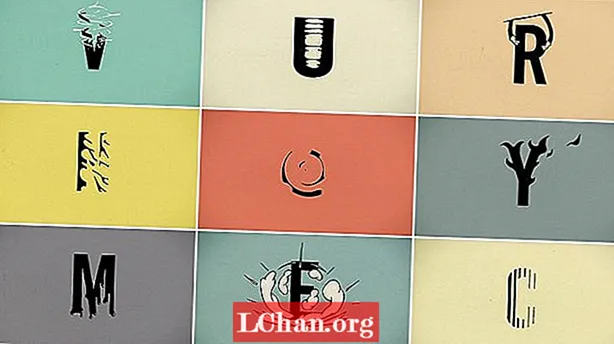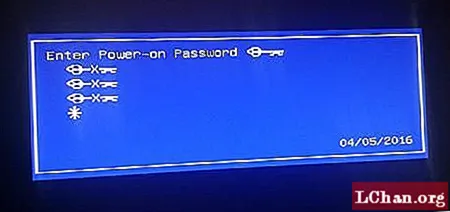
Sisältö
- Osa 1. Helppo tapa poistaa salasanan virta HP Desktop
- Osa 2. Virran kytkemisen salasanan poistaminen HP: n kannettavasta tietokoneesta / työpöydältä (sininen näyttö käynnistettäessä)
- Bonus: Kuinka ratkaista käynnistyssalasana
- Viimeiset sanat
Ennen kuin saamme käyttökokemuksen siitä, kuinka poistaa salasanan virta Windows 7-, Windows 8- tai Windows 10 -käyttöjärjestelmässä toimivassa hp-työpöydässä / kannettavassa tietokoneessa, sinun on perehdyttävä salasanan virranhallintaan. Pohjimmiltaan on olemassa kahta tyyppiä Käynnistyssalasana. Yksi on se, mitä asetimme järjestelmänvalvojan salasanaksi tai käyttäjätilin salasanaksi kirjautumiseen Windows-käyttäjätilillesi, kuulostaa tutulta? Ja toinen on asetettu lisäämään tietokoneellesi ylimääräinen suojaustaso, joka on järjestelmän salasana ja joka ilmestyy heti, kun tietokoneesi käynnistyy sinisellä näytöllä, jossa kysytään "Enter Power on Password".

Toisin kuin Windows Login (käynnistys) -salasana, järjestelmän käynnistyssalasana on paljon turvallisempi, koska sitä ei vain voi / persikoida ilman asiantuntijatason teknisiä taitoja. Tietokoneen laitteisto-osion on oltava läpi, jotta hp-työpöydän tai muun tietokoneen salasana voidaan poistaa. Tutustu nyt vaiheittaiseen opetusohjelmaan salasanan virran poistamiseksi.
- Osa 1. Helppo tapa poistaa virta salasanasta HP Desktop
- Osa 2. Virran kytkemisen salasanan poistaminen HP: n kannettavasta tietokoneesta / työpöydältä (sininen näyttö käynnistettäessä)
- Bonus: Kuinka ratkaista käynnistyssalasana
Osa 1. Helppo tapa poistaa salasanan virta HP Desktop
HP: n kannettavan tietokoneen tai työpöydän käyttäjät ovat kokeneet tämän ongelman syöttääkseen käynnistyssalasanan käynnistyksen yhteydessä enemmän kuin muut valmistajat / pands. Mahdollisuudet ovat, että HP: n kannettavat tietokoneet tai pöytätietokoneet on suunniteltu siten, että Power on Password -ominaisuus voidaan ottaa käyttöön spontaanisti tai ehkä syynä huonolaatuiseen testaukseen ja valmistajan varmuuteen. Lisäksi on olemassa toinen mahdollisuus, että jokin äskettäin asentamasi asia on saattanut muuttaa emolevyn laiteohjelmistoa tai asetuksia.
Vielä yksi huomioitava tosiasia on, että jotkut epäselvät virukset ovat saattaneet sekoittaa BIOSin asetukset ja lopulta ottaa käyttöön Virta päällä salasanan. No, tarpeeksi puhua nyt. Ymmärretään opetusohjelmat.
Osa 2. Virran kytkemisen salasanan poistaminen HP: n kannettavasta tietokoneesta / työpöydältä (sininen näyttö käynnistettäessä)
Varoitus: Ennen kuin siirrymme eteenpäin opetusohjelman kanssa, sinun on pidettävä mielessä, että jos alla mainittuja ohjeita ei noudateta huolellisesti, saatat päätyä vahingoittamaan tietokonettasi. Joten ymmärrä ensin vaiheet ja siirry sitten toimintaan.Lopullinen ratkaisu virran katkaisemiseen salasanalla olevalla hp kannettavalla tietokoneella / työpöydällä (tai millä tahansa muulla tietokoneella) on saada CMOS-akku (kolikon kenno) ja "clr CMOS" -hyppääjä irti tietokoneen emolevystä. Tässä sinun on tehtävä:
- Aloita sammuttamalla kannettava tietokone ja varmista, että irrotat akun siitä. Jos kyseessä on pöytätietokone, sinun on irrotettava virtajohdot pistorasioista.
- Seuraava vaihe on avata työpöydän tornin suojakotelo, jotta saat näkyviin tietokoneen laitteisto-osat. Irrota kannettavien tietokoneiden näppäimistö varovasti ja kierrä sitten ylä- / kosketuspaneeli irti, jotta pääset käyttämään kannettavan tietokoneen emolevyä.
- Sitten sinun on löydettävä "CMOS-paristo", joka näyttää kolikon kokoiselta hopeanväriseltä solulta. Kun olet löytänyt sen, kytke se irti ja odota noin 10 minuuttia. Voit napata kupin kahvia (pun).

- Meidän on nyt varmistettava, että kondensaattoreilla ei todellakaan ole virtaa / muistia. Tätä varten pidä virtapainiketta painettuna lähes 20 sekuntia.
- Tässä tulee toinen osa hyppääjän poistamiseksi. Katsokaa huolellisesti CMOS-akkupistoketta ja yritä löytää hyppääjä, jonka nimi on "clr CMOS", tai mikä tahansa sen lähellä oleva kohta. Kytke sitten myös hyppääjä ulos, odota hetki ja työnnä se takaisin alkuperäiseen asentoonsa. Kytke sitten CMOS-akku takaisin vastaavaan paikkaan.
- Olet melkein valmis, vain pakkaa tietokoneesi (juuri sellaisena kuin se oli) ja kytke takaisin työpöydän tai kannettavan tietokoneen virtajohdot / akku.
- Nyt kun käynnistät tietokoneesi, saatat nähdä, että ponnahdusikkuna, joka lukee asetukset, on nollattu. Vahvista viesti ja jatka. Olet nyt kaikki lajiteltu. Nauttia.
Bonus: Kuinka ratkaista käynnistyssalasana
No, se oli melko hektinen opetusohjelma järjestelmän virran katkaisemiseksi, mutta se on ainoa tapa saada se läpi. Älä huolehdi, Windows-käyttäjätilin salasanan nollaaminen tai poistaminen on yhtä helppoa kuin 1-2-3 ohut. Ja tätä tarkoitusta varten haluaisimme suositella PassFab 4WinKey - mitä tahansa lopullista työkalua minkä tahansa käyttäjätilin salasanan palauttamiseksi tai poistamiseksi vaivatta. Näin voit tehdä sen:
Vaihe 1: Lataa PassFab 4WinKey virallisesta verkkosivustostaan ja asenna se. Käynnistä ohjelma ja valitse USB-muistitikku vaihtoehto ohjelmaliittymästä. Aseta nyt tyhjä USB-asema tietokoneeseesi ja paina "Burn" -painiketta. kun prosessi on valmis, poista USB-asema.

Vaihe 2: Seuraavaksi sinun on kytkettävä käynnistettävä USB lukittuun tietokoneeseen ja käynnistettävä se uudelleen. Paina "Esc / F12" -näppäintä tietokoneen ensimmäisen käynnistyksen aikana päästäksesi "Käynnistysvalikkoon". Valitse sitten "Siirrettävä laite" -vaihtoehto ja aseta USB-asema ensisijaiseksi käynnistystietovälineeksi.

Vaihe 3: Kun olet valmis, näet nyt PassFab 4WinKey -käynnistyksen tietokoneellasi. Valitse "Windows OS", johon järjestelmänvalvojan tilisi on asennettu. Valitse sitten Vaihda salasana -vaihtoehto ja napauta Seuraava.

Vaihe 4: Sinun on nyt valittava ensisijainen järjestelmänvalvojan tili, jonka salasana on vaihdettava. Syötä lopuksi haluamasi salasana alla olevaan "Uusi salasana" -kenttään ja sen jälkeen Seuraava. Lyhyessä ajassa järjestelmänvalvojan salasana nollataan uudella.
Viimeiset sanat
Kun sinulla on tällaisia luokiteltuja tietoja Windows-kirjautumissalasanasta ja järjestelmän käynnistyssalasanasta sekä yksityiskohtaiset oppaat, miten salasanan virta poistetaan, toivomme varmasti pääsevän takaisin HP: n kannettavaan tietokoneeseen / työpöydälle tai muulle tietokoneelle. Arvostamme aikaa ja lukemista!